Steam Virhe 4008 – Mitä Se Tarkoittaa ja Kuinka Korjata Se

Opi kuinka korjata epäonnistunut palvelinliittymishäiriö koodilla 4008, kun yrität pelata Warhammer 40,000: Darktide -peliä, ja miksi tämä virhe ilmenee.
Herätä. Syödä. Suuntaa sohvalle. Katso pari elokuvaa/pelaa peliä. Nukkua. Toistaa.
Kyllä, melkein koko elämämme pyörii tämän kierteen ympärillä. Selviytyäksemme näistä koronaviruksen aiheuttamista vaikeista ajoista on tullut välttämättömäksi viettää aikaa kodeissamme. Joten mitä kaikkea voi tehdä tappaakseen aikaa ollessaan eristyksissä kotona? Jotkut katsovat mieluummin elokuvia ja TV-ohjelmia, toiset taas videopuheluita ystävilleen. Ja sitten on aivan eri joukko niitä, jotka rakastavat 24 × 7 -pelien pelaamista, eli pelihulluja.
Jos kutsut itseäsi pelifanaatikoksi, olet varmasti kuullut Steamista, eikö niin? Steam on kaikkien pelaajien lopullinen kohde, jossa voit nauttia pelaamisesta yksi-on-one-tilassa, moninpelissä, luoda pelejäsi ja tehdä luultavasti kaikkea muuta, mikä pyörii sanan "pelaaminen" ympärillä.
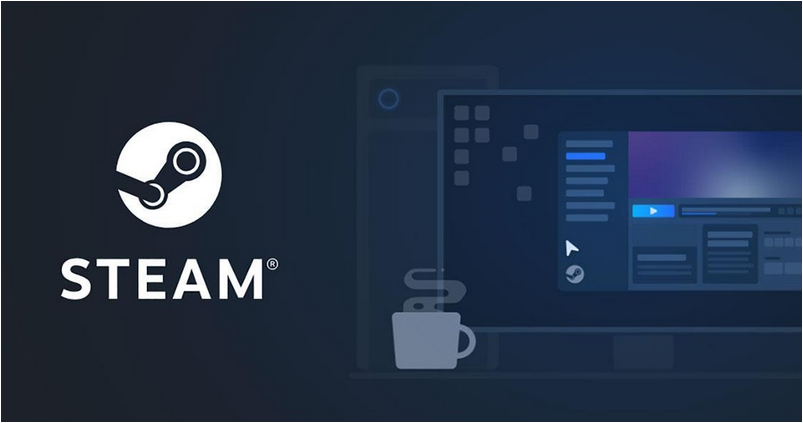
Kuvan lähde: Steam
Steam-vinkkejä ja temppuja pelaajille
Mikä on Steam?
Joten mistä Steamissä oikein on kyse? Steam on online-virtuaalitila, enemmän kuin erillinen ohjelmistoasiakas, jonka avulla voit pelata tonnia kolmannen osapuolen julkaisijoiden lataamia pelejä. Tämän lisäksi Steam tarjoaa myös automaattisia päivityksiä jokaiseen peleihin ja tämän lisäksi se tarjoaa sinulle myös alustan, jossa voit olla vuorovaikutuksessa muiden yhteisön pelaajien kanssa.
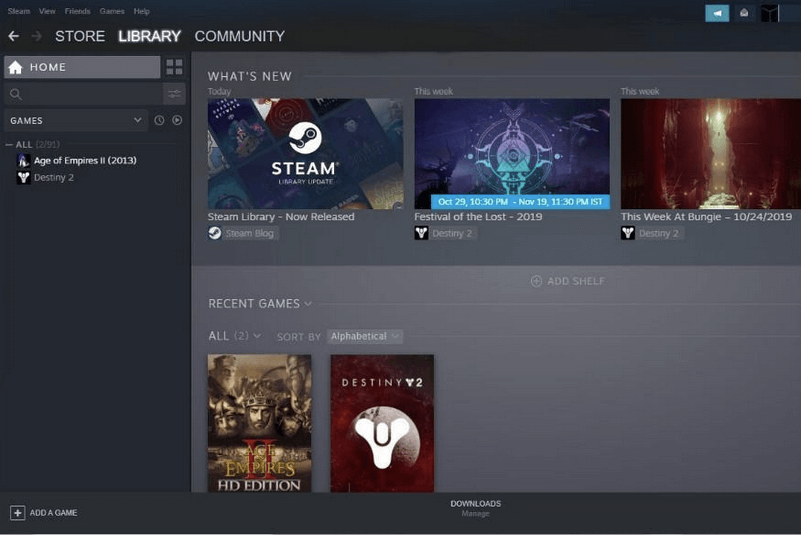
Kuvan lähde: iCraze Magazine
Vuonna 2003 lanseerattu Steam on laajalti suosittu PC-pelipalvelu, joka sisältää yli 34 tuhatta peliä, joita pelaa (keskimäärin) 95 miljoonaa aktiivista pelaajaa eri puolilla maailmaa. Aivan kuten älypuhelimessasi on App Market -kauppa sovellusten ja pelien lataamista varten, samalla tavalla Steam on alusta, jonka avulla voit pelata pelejä laitteellasi.
Joten oletko valmis tutkimaan Steam-vinkkejä ja temppuja saadaksesi kaiken irti tästä pelipalvelusta? Tässä on joukko hienoja ominaisuuksia, jotka auttavat sinua pääsemään alkuun ja käyttämään tätä PC-peliohjelmaa täysillä.
Sukeltakaamme sisään.
Hallitse pelikansioita
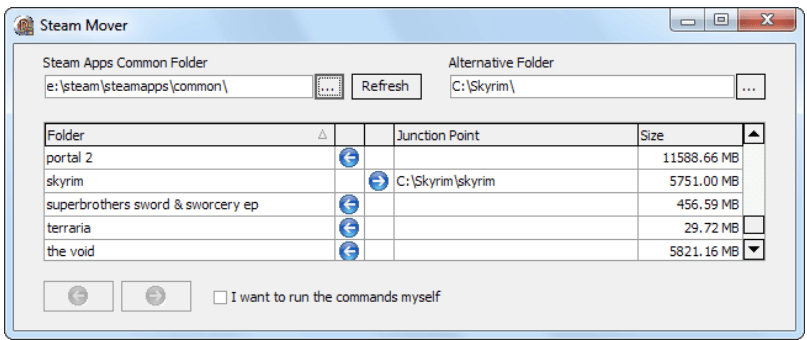
Oletko käyttänyt levytilasi loppuun pelejä lataaessasi? Avulla on ” Steam Mover ”, voit helposti hallita pelin kansioita ja muokata asetuksia jossa jokainen peli on tallennettu laitteeseen. Sen sijaan, että asentaisit ja lataat kaikki pelisi yhteen kansioon, voit ladata suosikkipelejäsi vaihtoehtoisilla kansioilla tai kannettavalla kiintolevyllä. Tämä ei vain pidä koko pelikokoelmaasi järjestyksessä, vaan myös mahdollistaa pelien lataamisen nopeammin, mikä tekee pelikokemuksesta saumattoman.
Lue myös: 14 parasta iMovie-vaihtoehtoa Macille ja Windowsille
Lataa pelejä etänä
Kuvan lähde: Steam-tuki
Pelien asentaminen ja lataaminen kestää ikuisuuden, varsinkin jos Internetin nopeus on hidas. Kyllä, me kaikki vihaamme odottamista, varsinkin pelaajat. No, Steam tarjoaa sinulle vaihtoehtoisen tavan ladata ja pelata pelejä. Joten, mitä voit tehdä, on ladata Steam-mobiilisovellus Android- tai iPhone-laitteeseesi ja ladata sitten peli laitteellesi. Kun peli on ladattu onnistuneesti laitteellesi, voit käyttää sitä etänä Steam-tililtäsi ja aloittaa pelien pelaamisen odottamatta paljon.
Hallinnoi koko perheen kirjaston jakamista
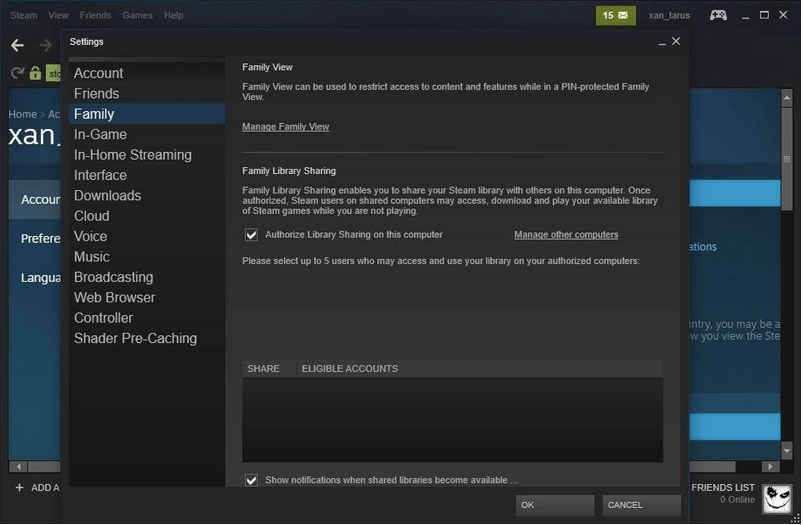
Kuvan lähde: Auslogics
Steam tarjoaa myös perhejakovaihtoehdon, jossa voit jakaa pelikirjastosi jopa 10 eri valtuutetun tietokoneen kanssa. Jos haluat käyttää perheen kirjaston jakamista Steamissä, siirry Steamin viralliselle verkkosivulle tai Steam-portaaliin ja napauta ylävalikkopalkista Your Store> Asetukset. Valitse "Tilin tiedot" -välilehti vasemmasta valikkoruudusta ja vieritä sitten alas "Perheasetukset" -osioon. Napauta "Hallinnoi perheen kirjaston jakamista" -vaihtoehtoa, seuraa näytön ohjeita ja olet sitten valmis.
Lue myös: 10 parasta seurattavaa pelisivustoa ja blogia
Piilota pelit Steam-kirjastosta
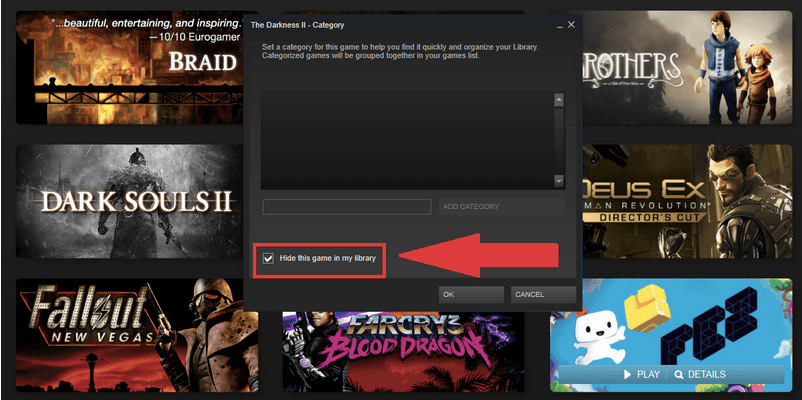
Kuvan lähde: PC World
Onko Steam-pelikirjastosi täynnä lukuisia pelipelejä, joita et edes pelaa usein? No, Steam tarjoaa sinulle vaihtoehdon, jossa voit piilottaa muutaman pelin kirjastostasi pitääksesi sen hyvin järjestettynä. Napsauta hiiren kakkospainikkeella mitä tahansa peliä ja valitse "Piilota tämä peli kirjastossani" -vaihtoehto.
Kun piilotat tietyn pelin, sitä ei poisteta ja se on edelleen tililläsi. Joten jos muutat mielesi tulevaisuudessa ja haluat pelata peliä uudelleen, voit siirtyä kohtaan Kirjasto> Haku> Pelipainike> Piilotettu kansio.
Siellä oli muutama Steam-vinkki ja temppu, jotka auttavat sinua saamaan kaiken irti pelisessioistasi. Oletko jo saanut Steam-annoksesi? Etsitkö jotain uutta? Katso nämä 10 parasta Steam-vaihtoehtoa, jotka ovat ihanteellisia PC-pelaamiseen.
Opi kuinka korjata epäonnistunut palvelinliittymishäiriö koodilla 4008, kun yrität pelata Warhammer 40,000: Darktide -peliä, ja miksi tämä virhe ilmenee.
Tutustu listaukseemme 8 parhaasta langattomasta kuulokkeesta, joita voit valita budjettisi, elämäntapasi ja tarpeidesi mukaan.
Jos sisäinen tallennustila Sony PlayStation 5:ssä tai PS5:ssä on loppumassa, saatat haluta tietää PS5 NVMe vaatimukset tallennustilan laajentamista varten
Jos haluat parantaa pelipakettiasi, katso tätä luetteloa pelaajien välttämättömistä varusteista, jotka parantavat peli-elämystäsi.
Useat Steamin kaatumiset PC:llä voivat johtua monista syistä. Tässä on 9 mahdollista ratkaisua, jotka voivat auttaa sinua palaamaan pelaamisen pariin.
Selvitä, miten käsitellä Black Myth: Wukong kaatumisia, jotta voit nauttia tästä jännittävästä toiminta-RPG:stä ilman keskeytyksiä.
Mahdollisuus pelata pelejä haluamallasi kielellä voi parantaa merkittävästi pelikokemustasi EA-sovelluksella tehden siitä mukaansatempaavamman ja
Monet syyt voivat saada sinut piilottamaan Steam-kirjastosi pelit ystäviltäsi. Jos sinulla on syyllinen ilopeli tai et halua muiden näkevän milloin
Olipa sinulla Xbox One, Xbox One S tai Xbox One X, etsit erinomaisia pelejä pelattavaksi. Vaikka Sonyn PS4 ja PS4 Pro voivat hyvin
Thomas McMullan "Cinematic" on yksi eniten väärinkäytettyjä adjektiiveja pelikriitikon työkaluissa. Siihen on toki syynsä. Hallitsevana moodina








